
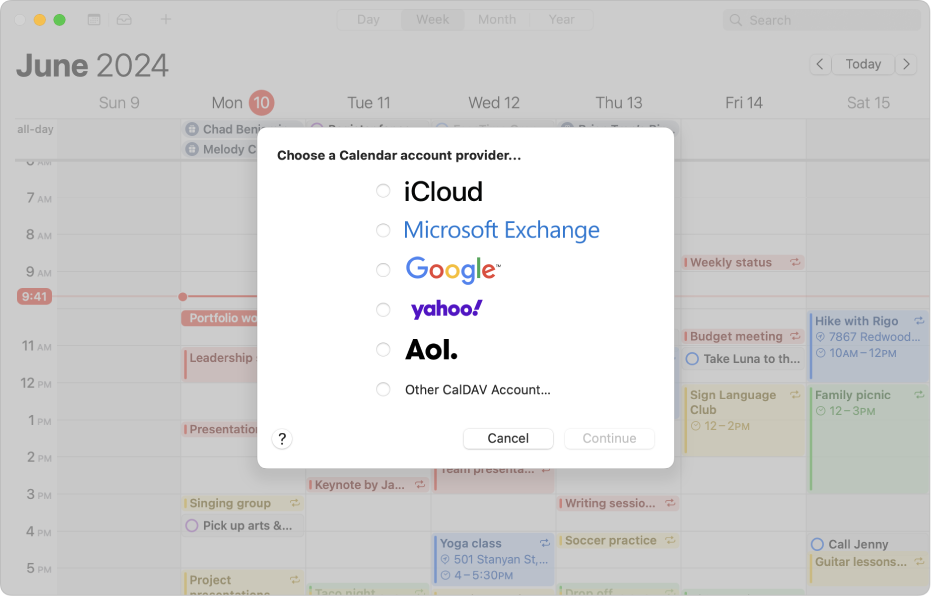
Bắt đầu với Lịch
Thiết lập Lịch và bắt đầu quản lý tất cả các sự kiện của bạn trong một ứng dụng, ngay cả khi chúng ở trong các tài khoản khác nhau như iCloud hoặc Google.
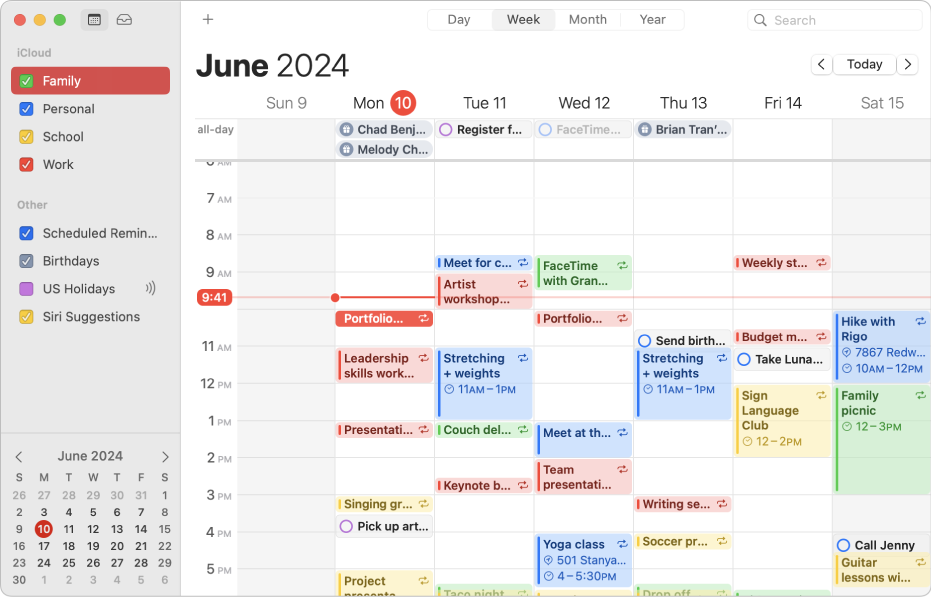
Mã hóa cuộc sống với sắc màu
Tạo lịch riêng cho các lĩnh vực khác nhau trong cuộc sống của bạn. Sau đó, hãy đánh dấu các sự kiện cá nhân, công việc hoặc gia đình để xem nhanh.
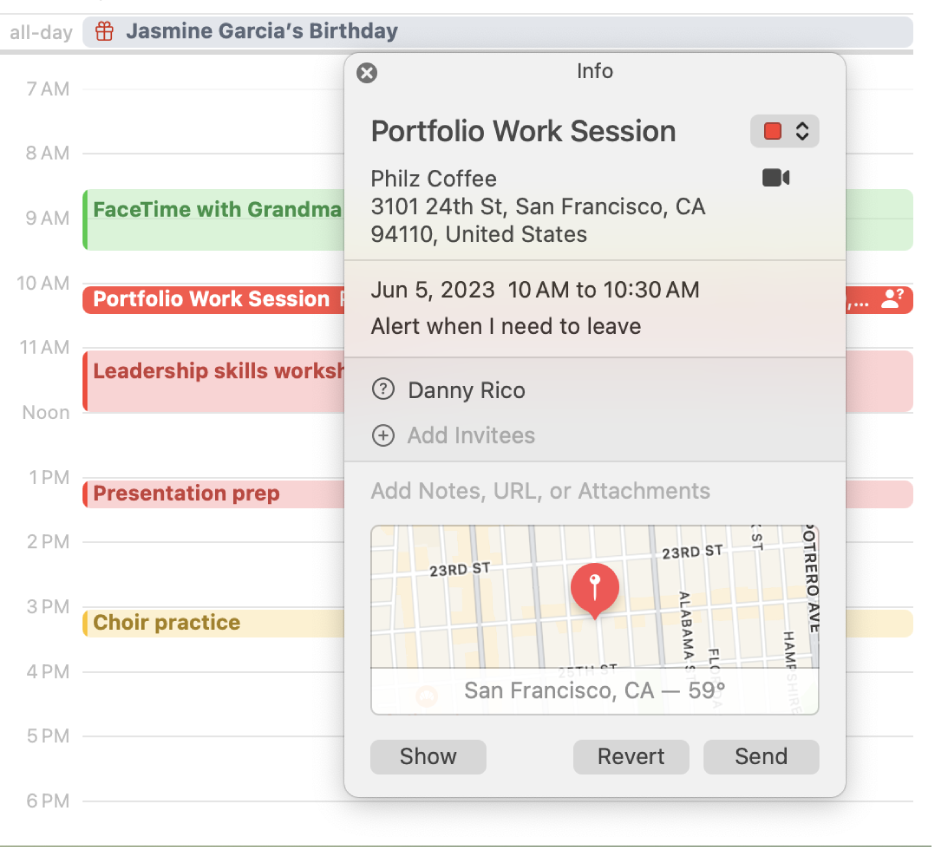
Mời và được mời
Thiết lập nhanh các sự kiện của riêng bạn và gửi lời mời lịch đến bạn bè và đồng nghiệp.
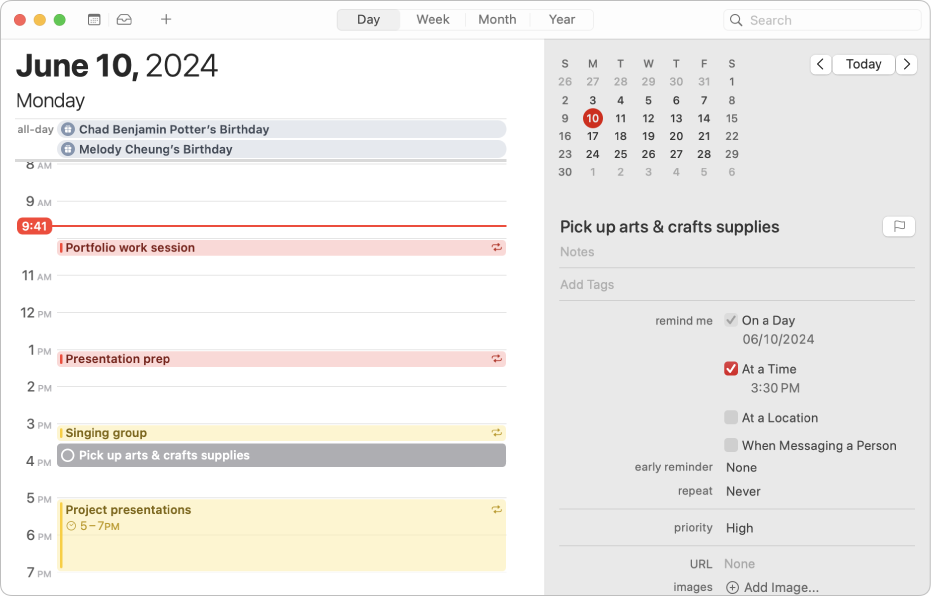
Đặt lịch trình các lời nhắc cho ngày của bạn
Hiển thị các lời nhắc theo lịch trình trong Lịch để theo dõi danh sách nhắc việc và các sự kiện của bạn tại một nơi.
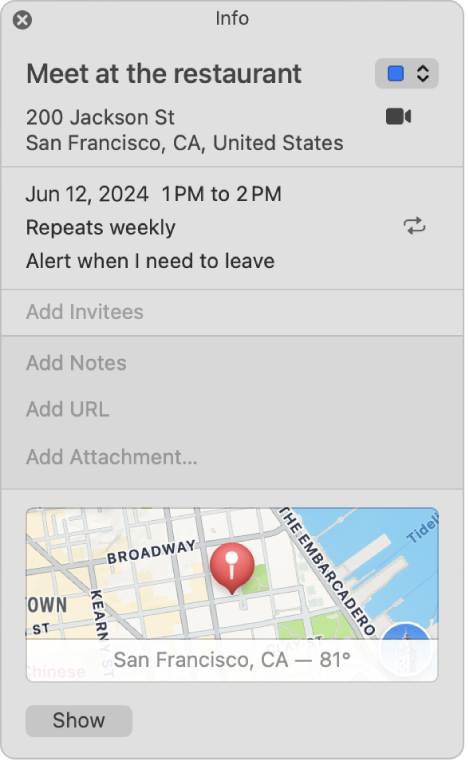
Đặt sự kiện của bạn trên bản đồ
Khi bạn thêm vị trí của sự kiện của bạn—như tên của nhà hàng—Lịch sẽ điền địa chỉ, hiển thị cho bạn bản đồ và thời tiết, đồng thời cho bạn biết khi nào cần rời đi.
Để khám phá Hướng dẫn sử dụng Lịch, hãy bấm vào Bảng mục lục ở đầu trang hoặc nhập một từ hoặc cụm từ trong trường tìm kiếm.